Ինչպե՞ս կիրառել / զետեղել հետին պլանի պատկերը Word- ի միայն մեկ էջում:
Ընդհանուր առմամբ, դուք կարող եք հեշտությամբ սեղմել ֆոնային պատկերը Word փաստաթղթի բոլոր էջերին ՝ կտտացնելով Դիզայն (Կամ Page Layout)> Էջի գույնը, Այնուամենայնիվ, որոշ դեպքերում դուք կարող եք պարզապես ցանկանալ ֆոնային պատկեր կիրառել միայն մեկ էջի վրա, ինչպե՞ս կարող եք դրանով զբաղվել: Այս հոդվածը կներկայացնի լուծում `այն հեշտությամբ լուծելու համար:
Կիրառել / ներդիր ֆոնի պատկերը Word- ի միայն մեկ էջում
Կիրառել / ներդիր ֆոնի պատկերը Word- ի միայն մեկ էջում
Խնդրում ենք հետևել ստորև ներկայացված քայլերին ՝ Word փաստաթղթում միայն մեկ էջի վրա ֆոնային պատկեր կիրառելու համար:
1, Ոլորեք դեպի նշված էջը, որի մեջ կավելացնեք ֆոնային պատկերը և կտտացրեք Դիտել > One Page էկրանին ամբողջ էջը ցույց տալու համար:

2: Սեղմեք Տեղադրել > Ձեւավորում > Ուղղանկյունի ինչպես ցույց է տրված սքրինշոթից ներքև, և այնուհետև նկարիր ուղղանկյունը, որն ընդգրկում է ամբողջ էջը:

3, Ուղղանկյունը ընտրված պահեք և կտտացրեք Ֆորմատ (Մինչեւ Գունավոր գործիքներ)> Փաթեթավորեք տեքստը > Տեքստի ետևում, Տեսեք,

4, Դեռևս ընտրված ուղղանկյունը պահեք և կտտացրեք խարիսխը ներքևի աջ անկյունում Ձևի ոճեր խմբում Ֆորմատ էջանիշ (տակ Գունավոր գործիքներ) Տեսեք,

5, Այժմ Ձևաչափի նկարների պատուհանը բացվում է Word փաստաթղթի աջ կողմում: Խնդրում ենք ստուգել Նկարի կամ հյուսվածքի լրացում ընտրություն Լրացնել բաժինը և սեղմել Ֆայլ կոճակ Տե՛ս առաջին սքրինշոթը ստորև ՝
ՆշումԵթե օգտագործում եք Microsoft Word 2010 կամ ավելի վաղ տարբերակները, խնդրում եմ (1) սեղմել Լրացրեք էֆեկտները կոճակը Ձևաչափի AutoShape երկխոսության վանդակում, (2) հնարավորություն Պատկեր ներդիրը Լրացրեք էֆեկտները երկխոսության դաշտում և (3) սեղմեք Ընտրեք նկարը կոճակ Տեսեք երկրորդ սքրինշոթը ստորև ՝
 |
 |
6, Տեղադրեք Նկարի երկխոսության պատուհանում դուրս գալու պատուհանում պարզեք և ընտրեք նշված նկարը, որը կավելացնեք որպես ֆոնային պատկեր, և կտտացրեք Տեղադրել կոճակ Տեսեք,

7, Ստուգեք Սալիկ Նկարը որպես հյուսվածք տարբերակը Ձևաչափի նկարների պատուհանում:
8, Ընդլայնել Գիծ բաժինը և ստուգել Ոչ մի տող տարբերակը Ձևաչափի նկարների պատուհանում: Տեսեք առաջին սքրինշոթը ստորև ՝
ՆշումԵթե օգտագործում եք Microsoft Word 2010 կամ ավելի վաղ տարբերակներ, Ձևաչափի ինքնաձևափոխման երկխոսության տուփ վերադառնալուց հետո կտտացրեք գույն > Ոչ մի գույն է Գիծ բաժինը և սեղմել OK կոճակ Տեսեք երկրորդ սքրինշոթը ստորև ՝
 |
 |
Մինչ այժմ ֆոնի պատկերն ավելացրել եք միայն նշված էջին: Տեսեք,
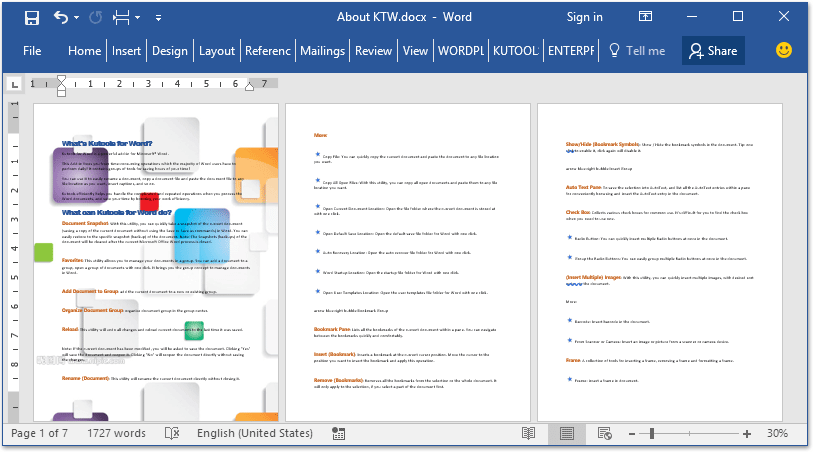
Ներդիրներով զննում և խմբագրում բազմաթիվ Word փաստաթղթեր ՝ Firefox, Chrome, Internet Explore 10:
Ձեզ կարող է ծանոթ լինել Firefox / Chrome / IE- ում մի քանի վեբ էջեր դիտելու և դրանց միջև փոխելու միջոցով ՝ հեշտությամբ սեղմելով համապատասխան ներդիրները: Այստեղ Office Tab- ն աջակցում է նմանատիպ վերամշակման, որը թույլ է տալիս թերթել բազմաթիվ Word փաստաթղթեր մեկ Word պատուհանում և հեշտությամբ անցնել նրանց միջև ՝ կտտացնելով դրանց ներդիրներին: Կտտացրեք ամբողջական գործառույթների անվճար փորձաշրջանի համար:

Գրասենյակի արտադրողականության լավագույն գործիքները
Kutools բառի համար - Բարձրացրեք ձեր բառի փորձը Over-ի հետ 100 Ուշագրավ առանձնահատկություններ!
🤖 Kutools AI օգնականՓոխակերպեք ձեր գրածը AI-ի միջոցով - Ստեղծեք բովանդակություն / Վերաշարադրել տեքստը / Ամփոփել փաստաթղթերը / Հարցրեք տեղեկատվության համար Փաստաթղթի հիման վրա, բոլորը Word-ի շրջանակներում
📘 Փաստաթղթերի տիրապետում: Էջերի բաժանում / Միաձուլեք փաստաթղթերը / Արտահանել ընտրություն տարբեր ձևաչափերով (PDF/TXT/DOC/HTML...) / Խմբաքանակի փոխակերպում PDF-ի / Արտահանել էջերը որպես պատկերներ / Միանգամից մի քանի ֆայլ տպեք...
✏ Բովանդակության խմբագրում: Խմբաքանակի որոնում և փոխարինում Բազմաթիվ Ֆայլերի միջով / Չափափոխել բոլոր նկարները / Փոխադրել աղյուսակի տողերը և սյունակները / Աղյուսակը տեքստի վերափոխել...
🧹 Անհեշտ մաքրություն:Հեռացրու Լրացուցիչ տարածքներ / Բաժնի ընդմիջումներ / Բոլոր վերնագրերը / Տեքստային տուփեր / Hyperlinks / Լրացուցիչ հեռացման գործիքների համար այցելեք մեր Հեռացնել խումբը...
➕ Ստեղծագործական ներդիրներՆերդիր Հազար բաժանիչներ / Նշեք վանդակները / Ռադիո կոճակներ / QR Code / Շտրիխ կոդ / Անկյունագծային աղյուսակ / Հավասարության վերնագիր / Նկարի վերնագիր / Աղյուսակի վերնագիր / Բազմաթիվ նկարներ / Բացահայտեք ավելին Տեղադրեք խումբը...
🔍 Ճշգրիտ ընտրանքներ: Մատնանշել կոնկրետ էջեր / սեղաններ / ձեւավորում / վերնագրի պարբերություններ / Ընդլայնել նավարկությունը ավելին Ընտրեք հատկանիշներ...
⭐ Աստղերի բարելավումներ: Արագ նավարկեք ցանկացած վայր / կրկնվող տեքստի ավտոմատ տեղադրում / անխափան անցում փաստաթղթի պատուհանների միջև / 11 Փոխակերպման գործիքներ...
